住所録や商品検索などをエクセルで作業していることも多いと思いますが、【探す】って作業はすごく大変じゃないですか?
文字や数字などはショートカットキーを使えば簡単に探して見つけることができますのでご紹介します。
探す・連続検索
エクセルで名前や商品を探す場合、エクセルシートの右上にあるマークをマウスでクリックして検索ダイアログを表示させていませんか?
ノートパソコンで作業している時にはマウスが無いことが多いので、タッチパッドでの操作はとても面倒ですよね。
Ctrl + F
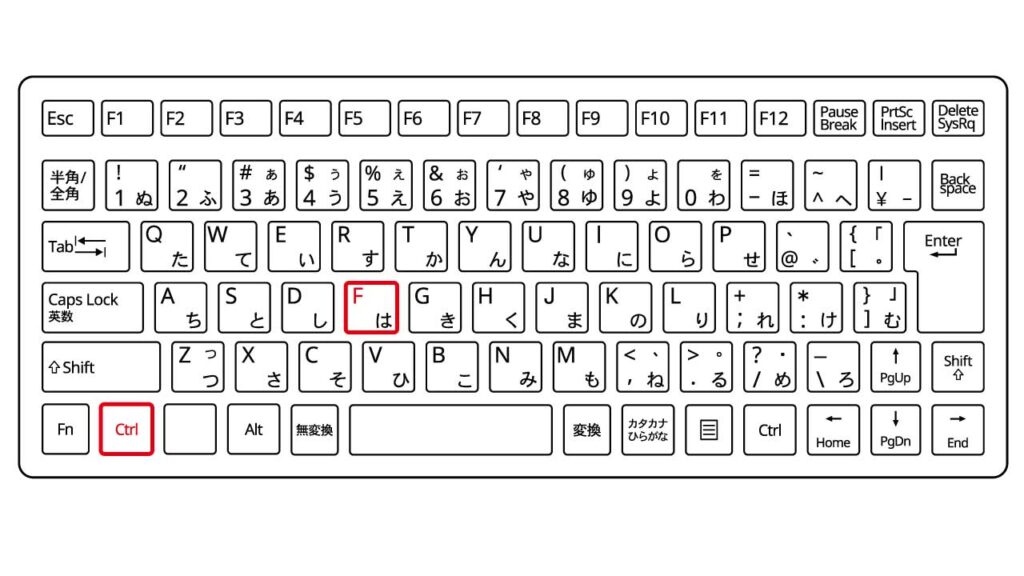
そこでショートカットキーを使うと便利で、エクセルの作業中にキーボードの Ctrlキーを押しながらFを押すと検索ダイアログがすぐに表示できます。
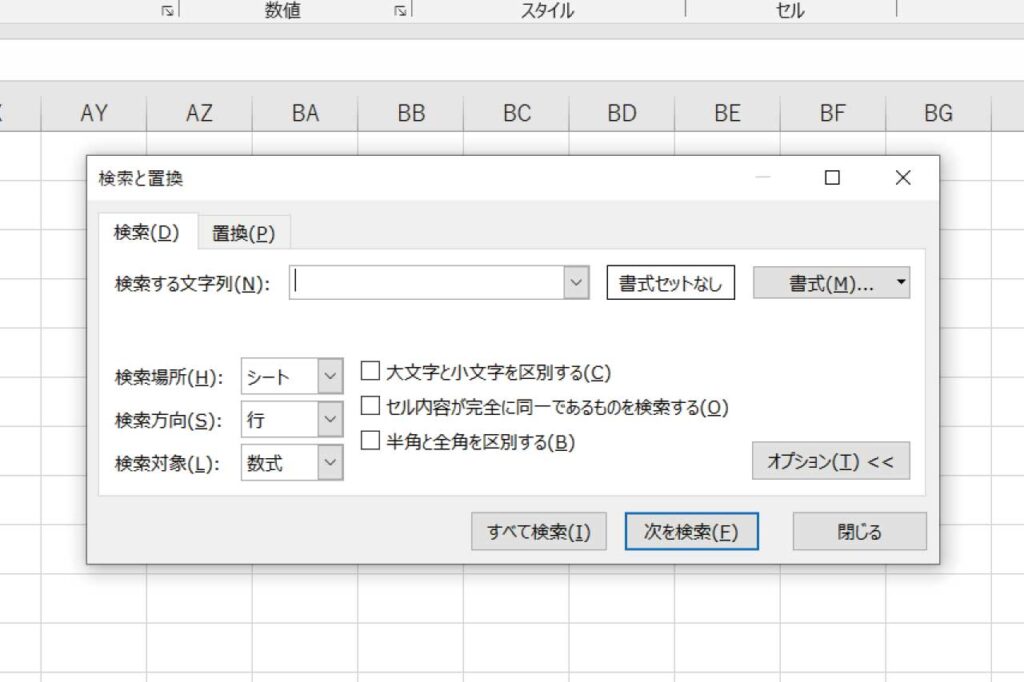
 波乗りアヒル
波乗りアヒルちなみにエクセルの検索ダイアログでは、同じ文字を見つけたら順番に表示されるので、Enterキーを押せば次に進むので順番に連続検索できます。
マウス操作
エクセルファイルを開いてワークシートの状態から操作します。
- 左から2番目にある「ホーム」をクリック
- 一番右上にある「虫眼鏡のマーク」をクリック
- 「検索」をクリック
- 検索のダイアログが表示されます
ショートカットキーよりも手順が多いので覚えておくと便利ですよ。
関連記事
-



文字などのコピーをショートカットキーでマウスを使わず行う方法
セルの値をコピーする頻度は高いので有名なショートカットキーでもあり、エクセルに限らずホームページなどでも使えるので覚えて使えばとても便利ですよ。 セルの値をコ… -



データ検索のエクセルショートカットキーでマウスを使わず行う方法
住所録や商品検索などをエクセルで作業していることも多いと思いますが、【探す】って作業はすごく大変じゃないですか? 文字や数字などはショートカットキーを使えば簡… -



現在の日付をエクセルショートカットキーでマウスを使わず行う方法
エクセルを使っていると今日の日付を入力する機会って多いと思いますが、わざわざyyyy/mm/ddとか面倒な入力まだしているのですか? ショートカットキーを使えば一瞬で現… -



ペースト(貼り付け)をショートカットキーでマウスを使わず行う方法
コピーした文字をペースト(貼り付け)する頻度は高いので有名なショートカットキーでもあり、エクセルに限らずホームページなどでも使えるので覚えて使えばとても便利… -



上書き保存のエクセルショートカットキーでマウスを使わず行う方法
パソコンがフリーズしてしまいエクセルで入力作業していたデータが消えてしまった経験ありませんか? こまめに上書き保存をすればいいのですが、キーボード入力している…
紅葉スポット
記事が見つかりませんでした。






